विज्ञापन
वहां एक Apple म्यूजिक के बारे में बहुत प्यार स्ट्रीमिंग सेवा। मुझे सबसे अधिक ऑनलाइन संगीत के विशाल पुस्तकालय का उपयोग करके प्लेलिस्ट बनाने की क्षमता के द्वारा लिया गया है, इसे दोस्तों के साथ साझा करें, और प्लेलिस्ट को आयात करें। जानना चाहते हैं कि कैसे करना है?
IOS पर, प्रक्रिया वास्तव में सीधी है। यह थोड़ा और अधिक जटिल है ई धुनजब तक आप अन्य चीजों की तरह आईट्यून्स हैक करें और सुधारें. लेकिन एक बार जब आप कुछ सेट करते हैं, तो आपको जाना आसान लगता है।
सबसे पहले, सिंक iCloud संगीत
इससे पहले कि आप Apple Music में अपनी खुद की प्लेलिस्ट बनाना और सहेजना शुरू करें, आपको iCloud Music Library को सक्षम करना होगा।
IPhone या iPad पर:
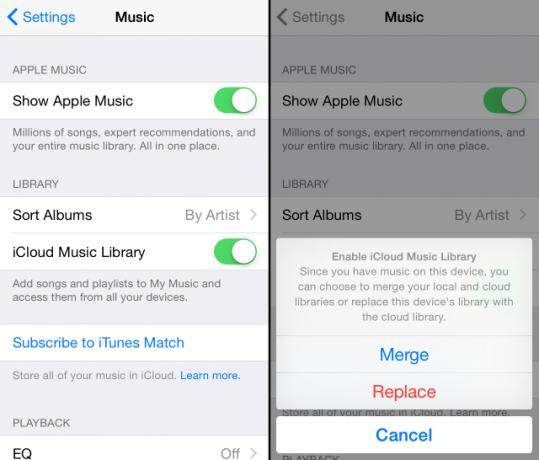
के लिए जाओ सेटिंग्स> संगीत> iCloud संगीत लाइब्रेरी, और इसे स्विच करने के लिए सेटिंग को टॉगल करें पर. यदि यह पहले से ही है, तो आपको कुछ भी करने की आवश्यकता नहीं है।
ITunes में:
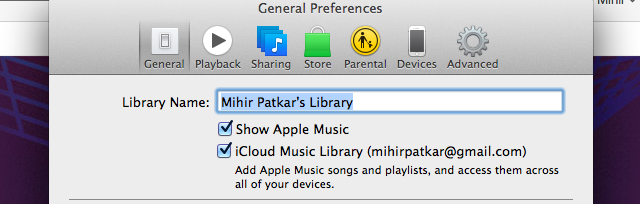
- के लिए जाओ वरीयताएँ> सामान्य, और के लिए बॉक्स की जाँच करें आईक्लाउड म्यूजिक लाइब्रेरी. यदि यह पहले से ही चेक किया हुआ है, तो आपको कुछ भी करने की आवश्यकता नहीं है।
- खोज बार का उपयोग करके Apple संगीत में किसी भी गीत की खोज करें।
- खोज परिणामों में, "मेरे संगीत में जोड़ें" विकल्प देखने के लिए गीत के बगल में स्थित आइलिप्सिस आइकन पर क्लिक करें। उस पर क्लिक करें। आईट्यून्स फिर से आपको डिवाइसों में अपनी आईक्लाउड म्यूजिक लाइब्रेरी को सिंक करने के लिए प्रेरित करेगा।
- सिंक करने के लिए चरणों का पालन करें।
जब आप आईक्लाउड म्यूजिक लाइब्रेरी को सक्षम करते हैं, तो ऐप आपको या तो संकेत देगा मर्ज इसके साथ अपने वर्तमान पुस्तकालय या बदलने के आपकी वर्तमान लाइब्रेरी करने के लिए चुनना विलय - यह एक सुरक्षित विकल्प है और आपने अपना संगीत इस तरह नहीं खोया है।
एक नई प्लेलिस्ट बनाएं और सहेजें
अब जब आपके पास Apple संगीत iCloud संगीत लाइब्रेरी के साथ काम कर रहा है, तो आप प्लेलिस्ट बनाने और सहेजने के लिए तैयार हैं।
IPhone या iPad पर:
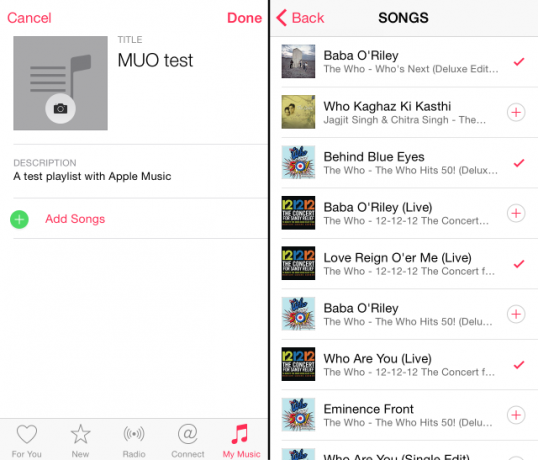
- के लिए जाओ संगीत> मेरा संगीत> प्लेलिस्ट> सभी प्लेलिस्ट> नया.
- अपनी प्लेलिस्ट के लिए शीर्षक, विवरण और छवि चुनें। शायद कुछ मुफ्त एल्बम कवर कला सही एल्बम कवर कला के लिए खोज करने के लिए 7 वेबसाइटें अधिक पढ़ें काम कर सकता है?
- नल टोटी गाने जोड़ें खोज टैब और श्रेणियों की सूची (कलाकार, एल्बम, शैली और इतने पर) खोजने के लिए। ये श्रेणियां आपके लाइब्रेरी में पहले से ऑफ़लाइन या ऑनलाइन जोड़ा गया संगीत दिखाती हैं। खोज बार आपको Apple Music या आपके स्थानीय रूप से संग्रहीत गीतों के माध्यम से गाने के लिए खोज करने देता है।
- एक बार जब आप मनचाहा गीत पा लेते हैं, तो उसे प्लेलिस्ट में जोड़ने के लिए लाल “+” आइकन पर टैप करें।
- अपनी इच्छित धुन जोड़ने के बाद, टैप करें किया हुआ जब तक आप अपनी प्लेलिस्ट के मुख्य पृष्ठ पर वापस नहीं आते हैं। यहां, आप पटरियों के क्रम को बदल सकते हैं (खींचें और ड्रॉप करने के लिए टैप करें)।
ध्यान दें: आप गीत के बगल में (या अब स्क्रीन के निचले भाग में बजने वाले क्षेत्र में) दीर्घवृत्त आइकन पर टैप करके मौजूदा प्लेलिस्ट में गाने जोड़ सकते हैं और चुन सकते हैं प्लेलिस्ट में जोड़ें.
ITunes पर:
- के पास जाओ प्लेलिस्ट टैब। निचले-बाएँ कोने में, "+" चिह्न पर क्लिक करें और चुनें नई प्लेलिस्ट.
- अपनी प्लेलिस्ट को नाम दें, एक छवि जोड़ें, और क्लिक करें प्लेलिस्ट संपादित करें विवरण जोड़ने के लिए बटन।
- अंतर्निहित खोज बॉक्स का उपयोग करके किसी भी गीत की खोज करें, Apple Music में परिणामों को फ़िल्टर करें, और किसी भी सुझाए गए कीवर्ड पर क्लिक करें।
- खोज परिणामों में (गीत, एल्बम, कलाकार, प्लेलिस्ट और अधिक द्वारा अलग किए गए), दीर्घवृत्त आइकन पर क्लिक करें, क्लिक करें में जोड़े, और प्लेलिस्ट चुनें या एक नया बनाएं।
- उपयोग प्लेलिस्ट संपादित करें अपने गीतों के खेलने के क्रम को बदलने के लिए चरण दो से बटन।
कैसे एक प्लेलिस्ट साझा करें
जहाँ तक संभव हो, Apple Music की ऑनलाइन स्ट्रीमिंग सेवा के गानों का उपयोग करना सबसे अच्छा है, क्योंकि इससे आप प्लेलिस्ट भी पूरी तरह से साझा कर सकते हैं। यह प्रक्रिया सरल नहीं हो सकती है।
IPhone और iPad पर:
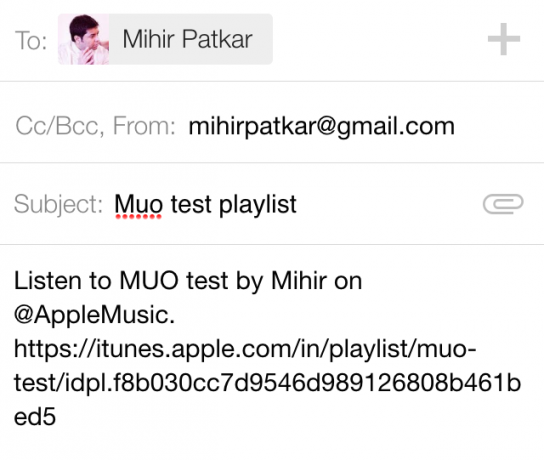
- के लिए जाओ संगीत> मेरा संगीत> प्लेलिस्ट और उस प्लेलिस्ट को टैप करें जिसे आप साझा करना चाहते हैं।
- शेयर आइकन पर टैप करें और चुनें कि आपको Apple के डिफ़ॉल्ट शेयर मेनू से क्या चाहिए।
ITunes पर:
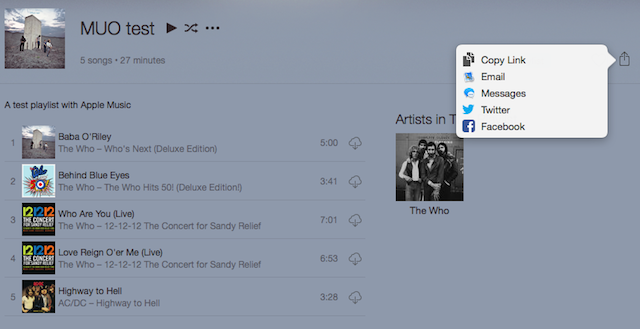
- प्लेलिस्ट में जाएं और उस प्लेलिस्ट को टैप करें जिसे आप साझा करना चाहते हैं।
- थपथपाएं शेयर आइकन और चुनें कि आप इसे कैसे और कहां साझा करना चाहते हैं।
प्रो टिप: सीधा लिंक जटिल और अकल्पनीय है, इसलिए आपने इसे कभी याद नहीं किया। यदि आप किसी भी समय साझा करने के लिए एक यादगार प्लेलिस्ट पता चाहते हैं, तो URL की तरह छोटी सेवा के साथ एक अनुकूलन योग्य लिंक बनाएं is.gd, जो आप साइन अप किए बिना कर सकते हैं।
इसलिए, उदाहरण के लिए, मैं बना सकता हूं .gd/MirirPlaylistMUOTest, जो याद रखना आसान है।
ऑफ़लाइन प्लेलिस्ट प्राप्त करें या उन्हें हटाएं
IOS और डेस्कटॉप पर दोनों में प्लेलिस्ट के लिए मेनू विकल्प (ellipsis आइकन) अन्य सुविधाएँ प्रदान करता है जो आपको उपयोगी नहीं मिलेंगी।
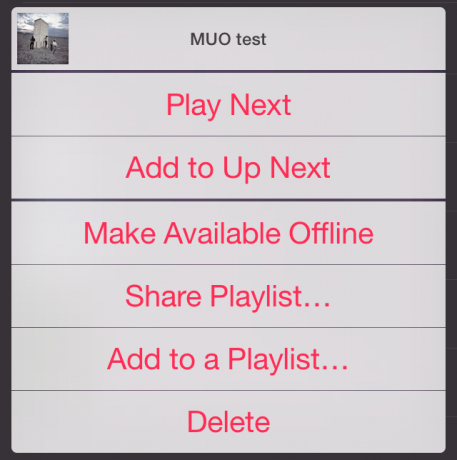
ऑफ़लाइन उपलब्ध कराएं: आपको अपनी पसंदीदा प्लेलिस्ट को सुनने के लिए हमेशा इंटरनेट की आवश्यकता नहीं होती है। यदि आप इसे ऑफ़लाइन उपलब्ध कराना चुनते हैं, तो Apple उन गीतों को आपके डिवाइस की मेमोरी में डाउनलोड कर देगा (बस सुनिश्चित करें कि आपके पास है अंतरिक्ष को मुक्त किया) और आपके द्वारा इस प्लेलिस्ट में जोड़े गए किसी भी भविष्य के गाने को स्वचालित रूप से डाउनलोड करें।
स्थायी रूप से प्लेलिस्ट हटाएं: आपकी प्लेलिस्ट पसंद नहीं है या एक बेहतर विकल्प बना है? इसे मिटाओ। सरल।
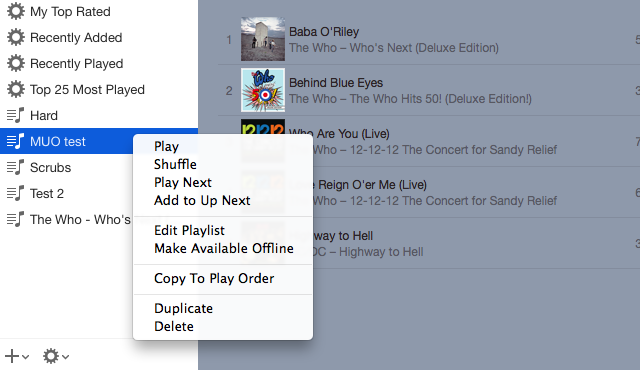
डुप्लीकेट प्लेलिस्ट (केवल iTunes): यदि आप बिना किसी डेटा को खोए किसी प्लेलिस्ट को ट्विट करना चाहते हैं, तो उसे डुप्लिकेट करें और फिर संपादन शुरू करें। यह महीनों के काम को बर्बाद किए बिना प्ले ऑर्डर के साथ बैकअप या गड़बड़ करने का एक प्रभावी तरीका है।
महान प्लेलिस्ट डिस्कवर
संगीत व्यक्तिपरक है, और किसी और द्वारा अनुशंसित संगीत की खोज में आनंद है। ठीक है, इंटरनेट ने आपको कवर किया है।
Apple प्लेलिस्ट
Apple के पास अपने संपादकों की एक टीम है जो किसी की भी सुनने के लिए क्यूरेट प्लेलिस्ट बनाते हैं। तुम्हारे लिए टैब अद्भुत प्लेलिस्ट से भरा है जो आपके स्वाद के लिए अपील करने के लिए हैं। आप Apple Music में प्लेलिस्ट ब्राउज़ कर सकते हैं, और यहां तक कि अपनी खुद की लाइब्रेरी में कोई प्लेलिस्ट भी जोड़ सकते हैं। ऐसा करने का तरीका बिल्कुल वैसा ही है जैसे आप ऊपर बताए गए किसी प्लेलिस्ट में गाने कैसे जोड़ेंगे।
तुम ऐसा क्यों करना चाहोगे, मैं सुनता हूँ तुम पूछते हो? क्योंकि आप प्लेलिस्ट को संपादित कर सकते हैं यदि यह आपके स्वयं के पुस्तकालय में जोड़ा जाता है! आपको अपने स्वाद में इसे अनुकूलित करने में सक्षम होने के साथ-साथ आपको Apple के क्यूरेटेड संगीत का सबसे अच्छा लाभ मिलता है।
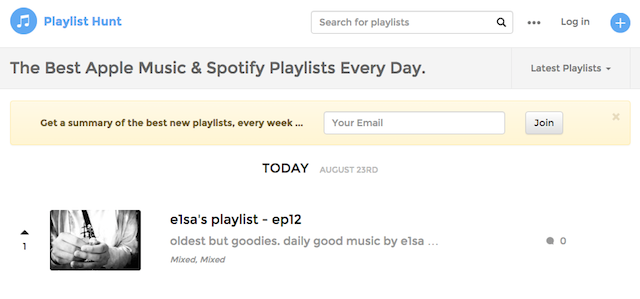
प्लेलिस्ट हंट
से प्रेरित लॉन्च डिस्कवरी टूल प्रोडक्ट हंट, प्लेलिस्ट हंट उपयोगकर्ताओं को अपनी प्लेलिस्ट साझा करने के लिए आमंत्रित करता है, जबकि अन्य उपयोगकर्ता प्लेलिस्ट को पसंद करते हैं। इसलिए हर दिन, आपके पास नए प्लेलिस्ट की एक सूची होती है, जो उस दिन लोकप्रियता से क्रमबद्ध होती है। एक टैप से, आप इसे अपने विंडोज या मैक कंप्यूटर या अपने आईफोन, आईपैड या आईपॉड टच पर संगीत में iTunes में खोल सकते हैं।
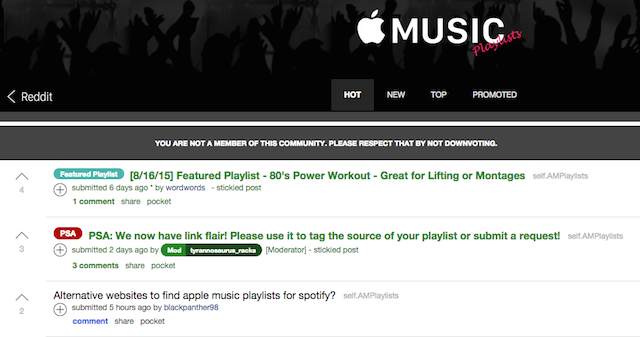
फिर भी एक और तरीका है Reddit का उपयोग उत्पादक रूप से करें रेडिट प्रोडक्ट का उपयोग कैसे करें। हां, तुमने उसे ठीक पढ़ा।Reddit का एक बहुत बड़ा समय है? गलत। यह प्रासंगिक जानकारी की एक अंतहीन आपूर्ति है, यदि आप जानते हैं कि कहां देखना है। यहां Reddit का अधिक उत्पादकता के साथ उपयोग करने का तरीका बताया गया है। अधिक पढ़ें , AMPlaylists समुदाय Apple Music प्लेलिस्ट साझा करने के लिए समर्पित है। Reddit पर संगीतमय स्वाद की सीमा Playlist हंट की तुलना में बहुत व्यापक है, इसलिए आपके पास कुछ पसंद करने का एक बेहतर मौका है। हालाँकि, यह एक नया उप-समूह है, इसलिए शुरुआती मुद्दों के लिए तैयार रहें क्योंकि समुदाय इसमें बसता है।
अभी, ऐसा कुछ नहीं है Spotify की ऑटोमैटिक प्लेलिस्ट Spotify के ऑटोमैटिक प्लेलिस्ट के साथ नए संगीत की खोज करेंSpotify ने हाल ही में अद्वितीय प्लेलिस्ट बनाने के कई नए तरीके जारी किए हैं जो आपको भयानक नए संगीत की खोज करने में मदद करेंगे। हम आपको इन स्वचालित प्लेलिस्ट निर्माताओं के माध्यम से मार्गदर्शन करने के लिए यहाँ हैं। अधिक पढ़ें Apple Music के लिए, लेकिन उम्मीद है, हम जल्द ही देखेंगे!
अपने प्लेलिस्ट साझा करें
चूँकि हम इस बारे में बात कर रहे हैं कि आप कहाँ महान Apple म्यूज़िक प्लेलिस्ट पा सकते हैं, इसलिए आपको यहाँ साझा करने का समय क्यों नहीं है? हमें यह बताना न भूलें कि हमें उनकी बातें क्यों सुननी चाहिए!
ताजा संगीत खोजने के लिए और अधिक संसाधन चाहते हैं? इन्हें कोशिश करें वेबसाइटें नए संगीत रिलीज पर अद्यतित रहने के लिए नए संगीत की जाँच करने के लिए 7 सर्वश्रेष्ठ वेबसाइटेंनए गीत और एल्बम रिलीज़ के साथ अद्यतित रखने के लिए यहां सर्वश्रेष्ठ नई संगीत वेबसाइटें हैं। अधिक पढ़ें :
मिहिर पाटकर प्रौद्योगिकी और उत्पादकता पर लिखते हैं, जब वह री-रन नहीं देखता है।